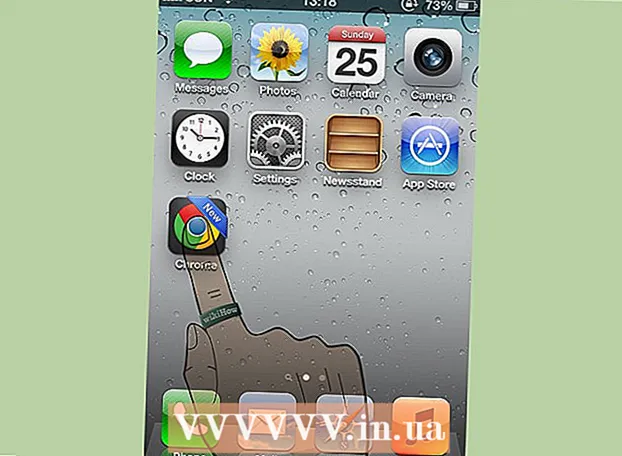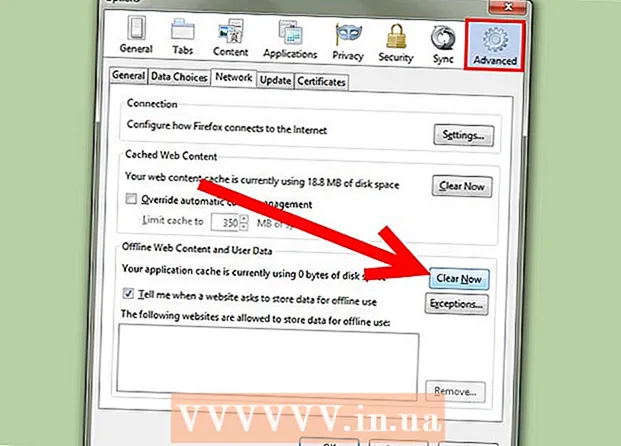Údar:
Louise Ward
Dáta An Chruthaithe:
4 Feabhra 2021
An Dáta Nuashonraithe:
11 Meitheamh 2024

Ábhar
Múineann an wikiHow seo duit conas duine a shocrú mar riarthóir (admin) i ngrúpa comhrá Skype. Caithfidh tú a bheith i do riarthóir chun cearta riaracháin a thabhairt d’úsáideoirí eile.
Céimeanna
Modh 1 de 3: Skype ar Windows 10
Oscail Skype. Is féidir leat é seo a dhéanamh trí chliceáil faoi dhó ar an roghchlár Tosaigh (deilbhín Windows sa chúinne íochtarach ar chlé den scáileán) agus Skype a roghnú ó liosta na bhfeidhmchlár.
- Mura bhfuil tú sínithe isteach, iontráil faisnéis do chuntais Skype agus cliceáil Sínigh isteach (Logáil isteach).

Roghnaigh grúpa comhrá faoin gceannteideal “Comhráite le Déanaí” ar phána chlé Skype.- Mura bhfuil aon ghrúpa sa réimse seo, is féidir leat breathnú sa bharra Cuardaigh ag barr na fuinneoige Skype.
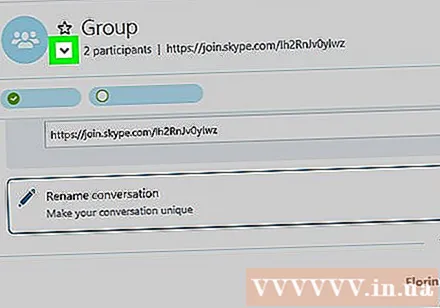
Cliceáil ar liosta na bhfaighteoirí ag barr na fuinneoige comhrá. Beidh liosta daoine sa ghrúpa le feiceáil.
Roghnaigh an duine ar mhaith leat cearta riaracháin a thabhairt dó. Osclófar próifíl an duine.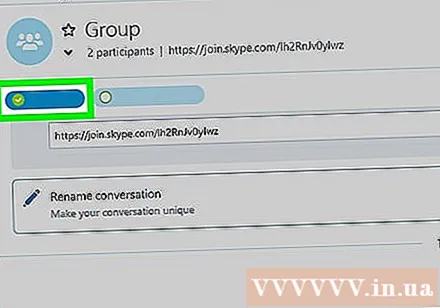
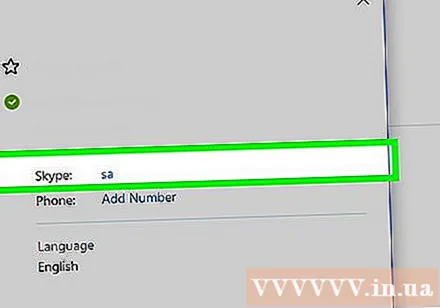
Faigh ainm úsáideora Skype an duine. Beidh an t-ainm úsáideora suite faoi bhun an fhocail "Skype" ar thaobh na láimhe deise dá bpróifíl. Ní mór duit an fhaisnéis seo a iontráil i gceart níos déanaí, mar sin scríobh síos má tá sé deacair cuimhneamh ar an ainm.
Ar ais chuig comhrá grúpa. Is féidir leat an marc saighead a chliceáil sa chúinne uachtarach ar chlé de phróifíl an duine.
Iompórtáil / setrole
MASTER . Ionadaigh ""Le ainm úsáideora Skype an admin nua.
Brúigh ↵ Iontráil. Beidh an duine a roghnaíonn tú mar riarthóir an ghrúpa.
- Is féidir leat liosta admins a fheiceáil trí chliceáil ar ainm an ghrúpa ag barr an chomhrá.
- Chun admin nua a chur leis, beidh ort an próiseas seo a athdhéanamh le hainm Skype ball eile den ghrúpa.
Modh 2 de 3: Skype Clasaiceach ar macOS agus Windows 8.1
Oscail Skype. Tá iarratais gorm le "S" bán. Ar Windows, is féidir leat an feidhmchlár a fháil sa roghchlár Tosaigh. Ar an Mac, féach ar an Duga (ag bun an scáileáin de ghnáth) nó seiceáil san fhillteán Feidhmchláir.
- Mura bhfuil tú sínithe isteach, iontráil faisnéis do chuntais Skype agus cliceáil Sínigh isteach.
Cliceáil Le déanaí Tá (Le déanaí) suite sa phána ar chlé.
Roghnaigh grúpa. Beidh liosta na ngrúpaí comhrá sa phána ar chlé.
Cliceáil ar liosta na bhfaighteoirí. Tá an rogha seo ag barr an chomhrá, díreach faoi bhun ainm an ghrúpa agus líon na mball. Beidh liosta de gach ball foirne le feiceáil.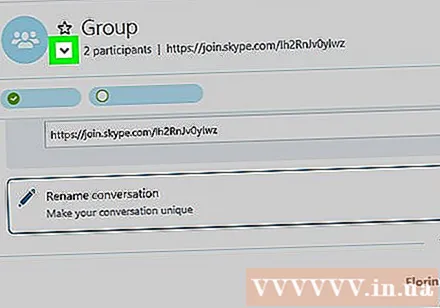
Cliceáil ar dheis ar an duine is mian leat a roghnú mar admin. Mura bhfuil an cnaipe luiche ceart ag an ríomhaire, coinnigh an eochair Ctrl síos agus cliceáil ar chlé.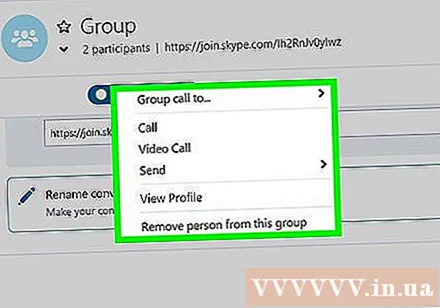
Cliceáil Féach ar Phróifíl (Féach an phróifíl).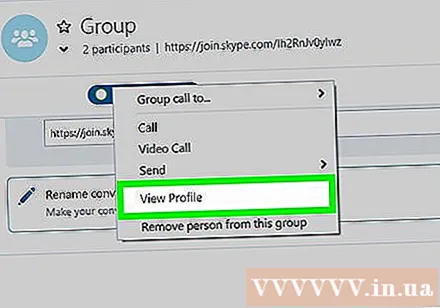
Cliceáil ar dheis ar ainm Skype an duine. Beidh an t-ainm seo in aice leis an bhfocal "Skype" ar an bpróifíl.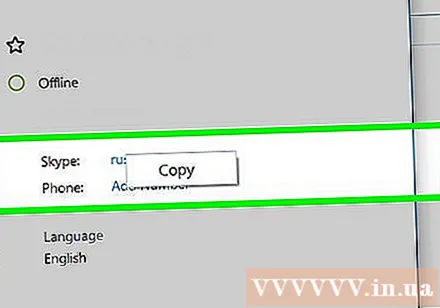
Cliceáil Cóip (Cóip). Cóipeáladh ainm úsáideora an úsáideora seo chuig an gearrthaisce.
Dún an fhuinneog próifíle. Cliceáil ar an X sa chúinne uachtarach ar dheis den phróifíl chun filleadh ar an ngrúpa comhrá.
Iompórtáil / setrole
MASTER . Ionadaigh ""Le ainm úsáideora Skype an admin nua. Seo conas é a dhéanamh: - Iompórtáil / setrole agus cliceáil ar an spás.
- Brúigh Ctrl+V. (Windows) go maith ⌘ Cmd+V. (macOS) chun an t-ainm úsáideora a ghreamú, ansin brúigh an spás.
- Iompórtáil MASTER.
Brúigh ↵ Iontráil (Windows) nó ⏎ Fill ar ais (macOS). Beidh an t-úsáideoir a roghnaíonn tú mar riarthóir an ghrúpa.
- Cliceáil ar ainm an ghrúpa ag barr an chomhrá chun liosta de na admins go léir a fheiceáil.
- Chun admin nua a chur leis, beidh ort an próiseas seo a athdhéanamh le hainm Skype ball eile den ghrúpa.
Modh 3 de 3: Skype ar an ngréasán
Rochtain https://web.skype.com ag baint úsáide as brabhsálaí gréasáin. Is féidir leat aon cheann de na brabhsálaithe gréasáin is airde a úsáid chun rochtain a fháil ar Skype, mar shampla Safari, Chrome nó Firefox.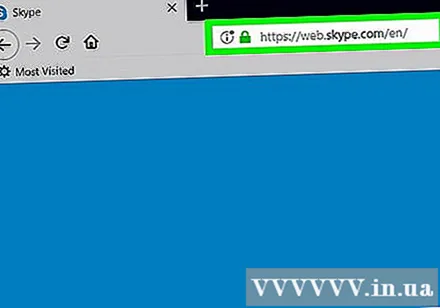
- Má tá scáileán logála isteach Skype le feiceáil, ní mór duit dul ar aghaidh leis an logáil isteach. Iontráil d’ainm úsáideora Skype, cliceáil seo chugainn (Ar Aghaidh) ansin clóscríobh an focal faire. Cliceáil ar deireadh Sínigh isteach.
Roghnaigh grúpa. Beidh liosta na ngrúpaí sa phána clé de Skype. Má tá an bosca folamh, cliceáil Cuardaigh Skype (Cuardaigh Skype) agus cuir isteach ainm an ghrúpa. Ansin beidh tú in ann grúpaí téarma a roghnú sna torthaí cuardaigh.
Cliceáil ar ainm an ghrúpa atá suite ag an mbarr. Beidh liosta de na baill sa ghrúpa reatha le feiceáil.
Cliceáil ainm an duine is mian leat a chur leis. Beidh roghchlár le feiceáil.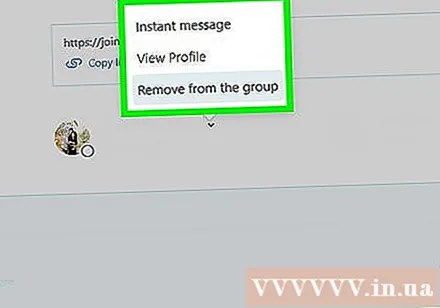
Roghnaigh Féach ar Phróifíl.
Cóipeáil ainm úsáideora Skype. Tá an t-ainm seo le feiceáil faoin bhfocal "Skype" gar do lár na próifíle. Chun cóipeáil, úsáid an luch nó an trackpad chun aird a tharraingt ar an ainm, ansin brúigh Ctrl+C. (Windows) go maith ⌘ Cmd+C. (macOS).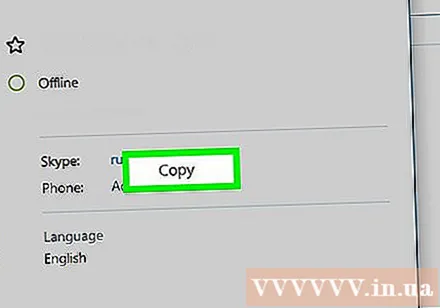
Iompórtáil / setrole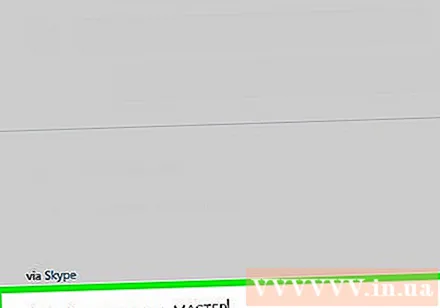
MASTER . Ionadaigh ""Le ainm úsáideora Skype an admin nua. Seo conas é a dhéanamh: - Iompórtáil / setrole ansin brúigh an spás.
- Brúigh Ctrl+V. (Windows) nó ⌘ Cmd+V. (macOS) chun an t-ainm úsáideora a ghreamú, ansin téigh isteach i spás.
- Iompórtáil MASTER.
Brúigh ↵ Iontráil (Windows) go maith ⏎ Fill ar ais (macOS). Beidh an t-úsáideoir a roghnaíonn tú ina riarthóir ar an ngrúpa.
- Cliceáil ar ainm an ghrúpa ag barr an chomhrá chun liosta de na admins go léir a fheiceáil.
- Chun admin nua a chur leis, beidh ort an próiseas seo a athdhéanamh le hainm Skype ball eile den ghrúpa.